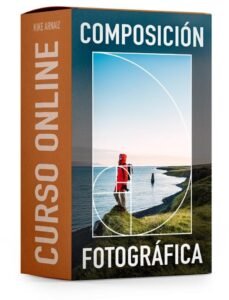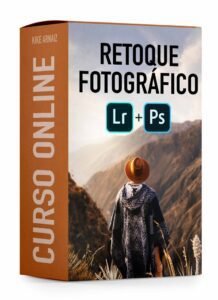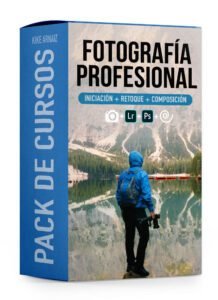Adobe Lightroom es una herramienta poderosa para la edición y organización de fotos. Mantener tu biblioteca de fotos organizada puede ahorrarte tiempo y mejorar tu flujo de trabajo. Aquí te presentamos algunas técnicas y consejos para organizar tu biblioteca de fotos en Lightroom de manera eficiente.
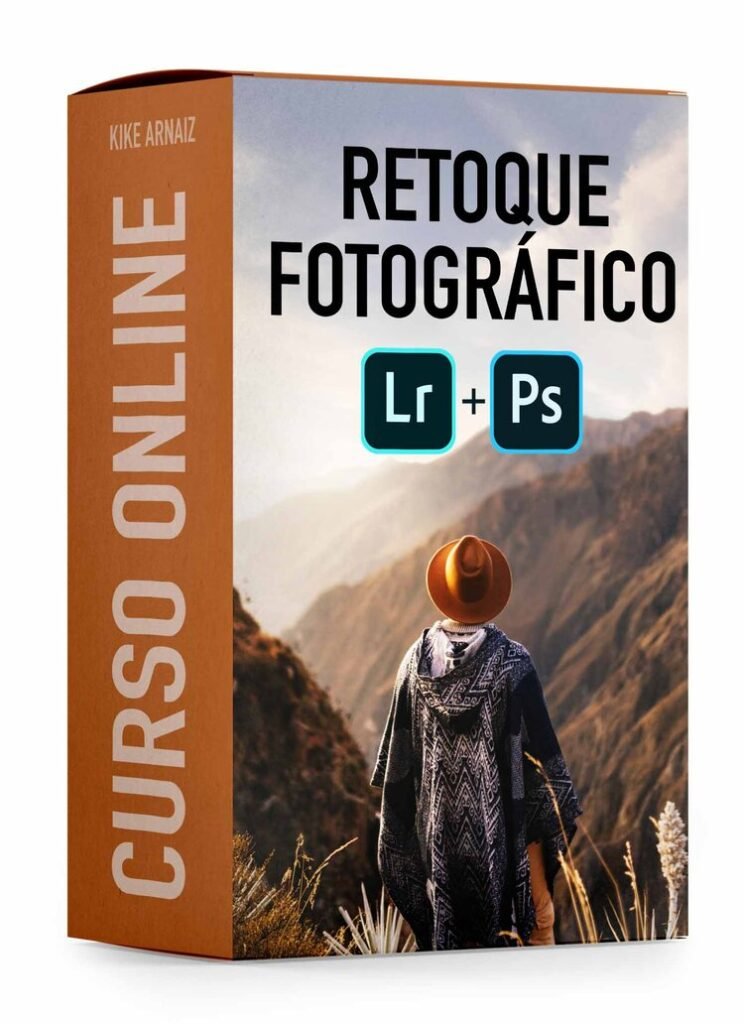
1. Importación de Fotos
Descripción: Importar fotos correctamente es el primer paso para una buena organización. Asegúrate de seleccionar las carpetas adecuadas y aplicar ajustes iniciales durante la importación.
Pasos:
- Abre Lightroom y haz clic en “Importar” en la esquina inferior izquierda.
- Selecciona las fotos o carpetas que deseas importar.
- Aplica ajustes iniciales como renombrar archivos, añadir metadatos y aplicar ajustes preestablecidos.
- Organiza las fotos en carpetas específicas o por fecha.
2. Uso de Colecciones
Descripción: Las colecciones en Lightroom te permiten agrupar fotos sin cambiar su ubicación en el disco duro. Son útiles para proyectos específicos, tipos de fotos o temas.
Tipos de Colecciones:
- Colecciones Normales: Agrupan fotos manualmente.
- Colecciones Inteligentes: Agrupan fotos automáticamente según criterios establecidos (por ejemplo, todas las fotos con una calificación de 5 estrellas).
Pasos:
- Haz clic en el icono de “+” junto a “Colecciones” y selecciona “Crear Colección” o “Crear Colección Inteligente”.
- Asigna un nombre a la colección y selecciona las fotos que deseas incluir.
3. Etiquetas y Calificaciones
Descripción: Usar etiquetas de colores y calificaciones con estrellas puede ayudarte a categorizar y priorizar tus fotos.
Pasos:
- Selecciona una foto o un grupo de fotos.
- Asigna una calificación con las teclas
1a5(donde1es una estrella y5son cinco estrellas). - Asigna etiquetas de color con las teclas
6a9.
Consejos:
- Usa calificaciones de estrellas para indicar la calidad de la foto.
- Usa etiquetas de colores para categorizar fotos por tipo, proyecto o cualquier otro criterio personal.
4. Uso de Palabras Clave
Descripción: Añadir palabras clave a tus fotos facilita la búsqueda y organización dentro de Lightroom.
Pasos:
- Selecciona una foto o un grupo de fotos.
- En el panel de la derecha, en la sección “Palabras Clave”, añade palabras relevantes.
- Usa palabras clave descriptivas que te ayuden a encontrar fotos específicas rápidamente.
5. Creación de Catálogos
Descripción: Los catálogos en Lightroom son archivos que contienen información sobre tus fotos y sus ediciones. Puedes crear múltiples catálogos para diferentes proyectos o tipos de fotografía.
Pasos:
- Haz clic en “Archivo” y selecciona “Nuevo Catálogo”.
- Asigna un nombre y una ubicación para el nuevo catálogo.
- Importa las fotos relevantes al nuevo catálogo.
Consejos:
- Usa catálogos separados para proyectos grandes o diferentes tipos de fotografía (por ejemplo, un catálogo para bodas y otro para retratos).
Conclusión
Organizar tu biblioteca de fotos en Lightroom puede mejorar significativamente tu flujo de trabajo y facilitar la búsqueda y edición de fotos. Utiliza estas técnicas para mantener tu colección de fotos ordenada y accesible.